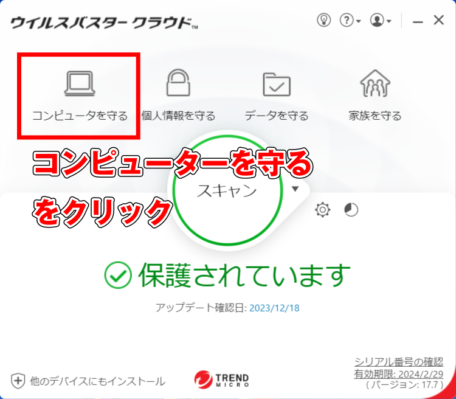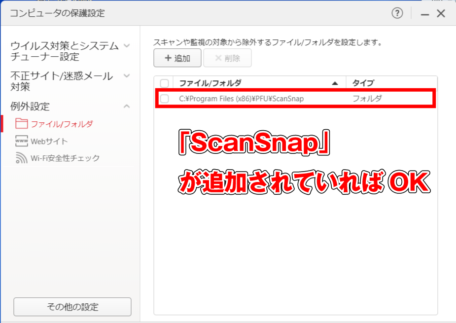ScanSnapが突然動かなくなった場合の対処法
公開日:
最終更新日:2024/02/14
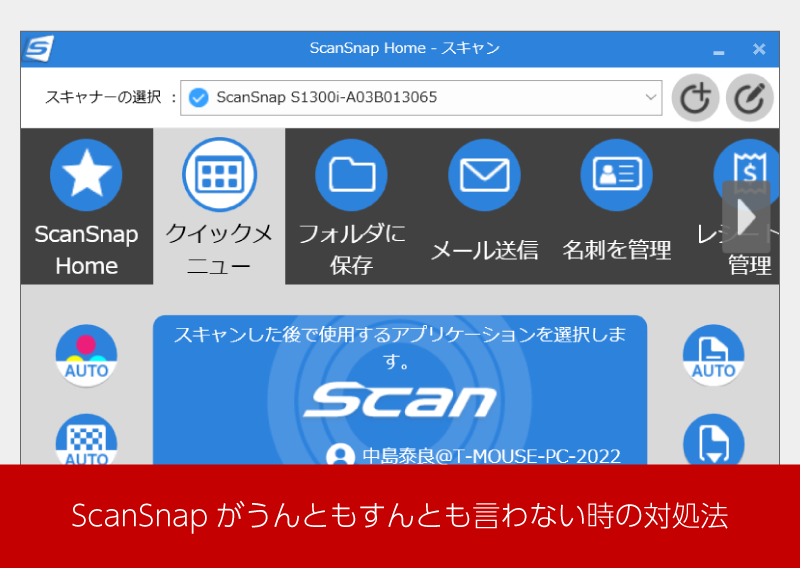
スキャナーとして優秀なScanSnapですが、「何もしていないのに突然動かなくなった」という方が多く発生しているようです。
ここでは今まで通りスキャンスナップが使えるようにする方法をお伝えします。
Contents
ウイルスバスターが入っていませんか?
ウイルスバスターに限らずウイルスソフトが原因で動かなくなることはありますが、特にウイルスバスターがインストールされているパソコンでScanSnapの機能が誤検知され動作しなくなる事例が多く発生しています。
その場合、ウイルスバスターの設定でScanSnapを許可してあげる必要があります。
1.ウイルスバスタークラウドのメイン画面を開く
画面右下のツールバーの中にウイルスバスターの起動ボタンがあると思います。こちらをクリックしメイン画面を開きます。
2.ウイルスバスターの設定の中でScanSnapを例外に設定する
2-1.「コンピューターを守る」をクリック
2-2「設定」をクリック
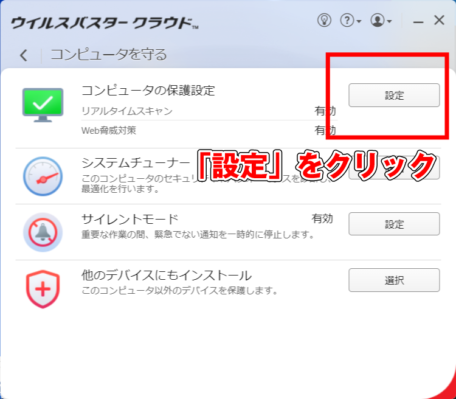
2-3「例外設定」をクリック
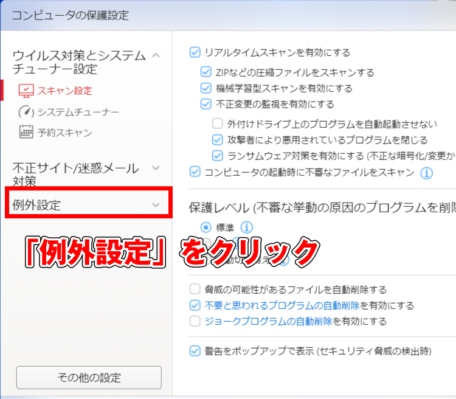
2-4「追加」をクリック
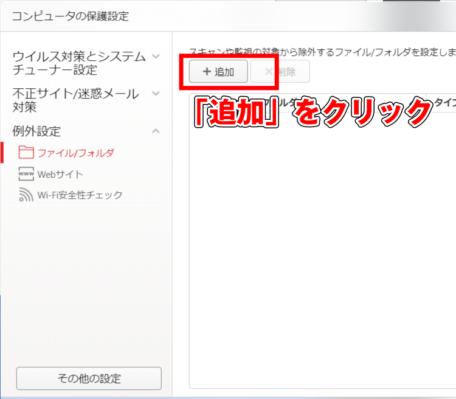
ScanSnapフォルダを例外設定する
「参照」をクリックすると、パソコン内のフォルダやファイルが選択できるようになります。
ここからScanSnapのフォルダを選択します。
- Cドライブ
- Program Files (x86)(32ビットの場合は、Program Files)
- PFU
- ScanSnap
ここでScanSnapを選択し「開く」をクリック→適用をすると、ウイルスバスターの例外に設定されます。
これでOKです。
これで動かない場合は再起動してみてください。
Categorised in: ニュース